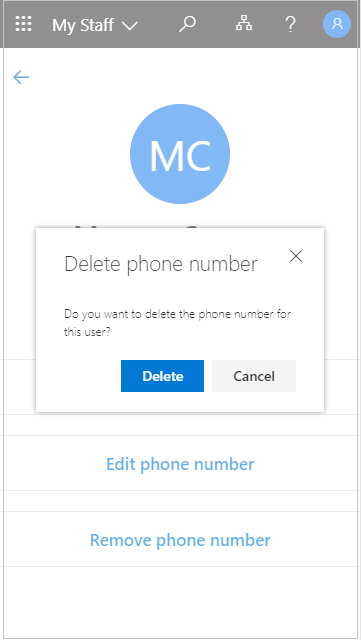Priekinių linijų vartotojų valdymas naudojant mano darbuotojus
Jūsų organizacija gali naudoti Mano darbuotojai, kad vartotojų valdymo užduotis paskirtų tiesioginio vadovo vadovams, pvz., parduotuvės vadovui arba komandos vadovui, kad darbuotojai galėtų pasiekti jiems reikalingas taikomąsias programas. Jei jūsų komandos narys negali pasiekti programos, nes pamiršo slaptažodį, produktyvumas prarandamas. Tai taip pat padeda sumažinti palaikymo išlaidas ir sukelia administracinių procesų trukdžių. Naudojant mano darbuotojus, komandos narys, kuris negali pasiekti savo paskyros, gali atgauti prieigą vos keliais spustelėjimus be administratoriaus pagalbos.
Jei valdote daugiau nei vieną vietą, nueidami į Mano darbuotojai turite pasirinkti vietą, kad pamatytumėte komandos narį, kuris priskirtas vietai. Vietas ir komandos narius vietoje nustato jūsų IT administratorius ir jų keisti negalite.
Jei dar neturite pakankamai teisių pasiekti mano darbuotojus, matysite šį pranešimą "Oops, seems you're not authorized to see My Staff at this time. Jei reikia daugiau informacijos, kreipkitės į administratorių."
Rasti personalo narį mano personale
Prieš pradėdami valdyti personalo nario profilį, turite jį atidaryti.
-
Atidarykite Mano darbuotojai ir, jei reikia, pasirinkite vietą.
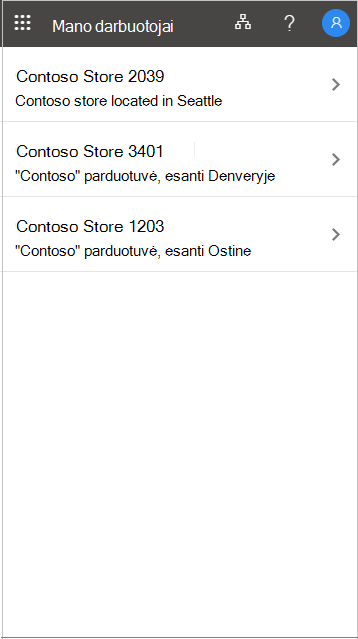
-
Atidarykite komandos nario profilį.
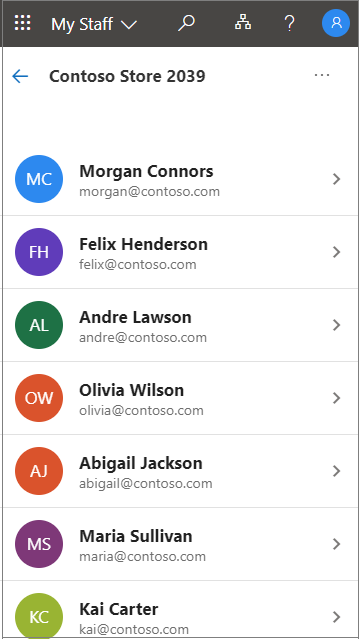
Vartotojo slaptažodžio nustatymas iš naujo
Jei jūsų organizacija jums davė teises, galite iš naujo nustatyti savo darbuotojų slaptažodžius.
-
Atidarykite Mano darbuotojai.
-
Atidarykite personalo nario profilį.
-
Pasirinkite Iš naujo nustatyti slaptažodį.
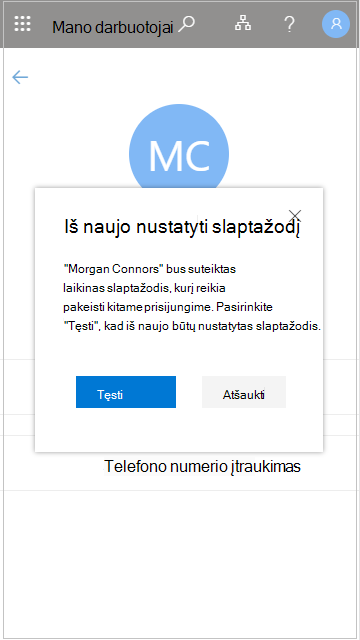
-
Sugeneruokite arba įveskite naują slaptažodį. Jums gali būti rodomas automatiškai sugeneruotas laikinasis slaptažodis arba jūsų gali būti paprašyta įvesti laikinąjį vartotojo slaptažodį.
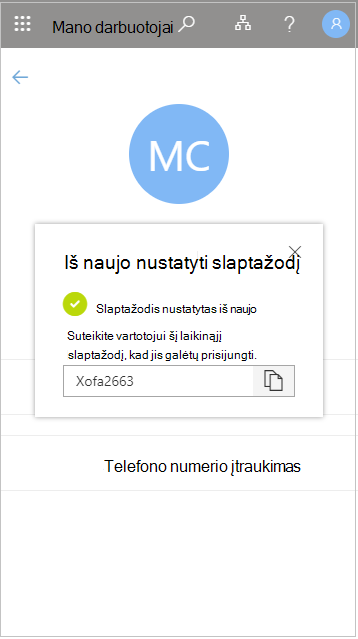
Iš naujo nustatę vartotojo slaptažodį, suteikite vartotojui laikinąjį slaptažodį. Kai vartotojas prisijungia su laikinu slaptažodžiu, jis privalo iš karto jį pakeisti.
Telefono numerio įtraukimas
Jei jūsų organizacija jums yra duotas leidimas, galite valdyti personalo narių telefono numerius.
-
Atidarykite Mano darbuotojai.
-
Atidarykite personalo nario profilį.
-
Pasirinkite Įtraukti telefono numerį.
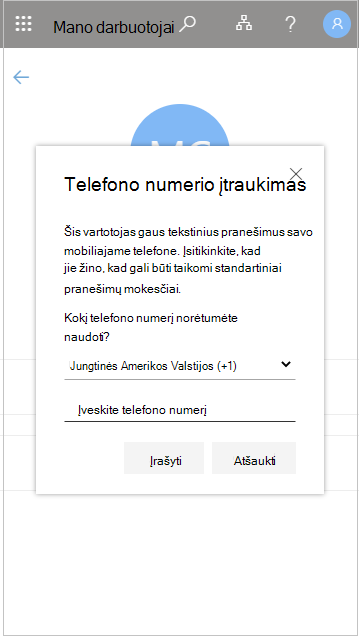
-
Įtraukite telefono numerį ir pasirinkite Įrašyti.
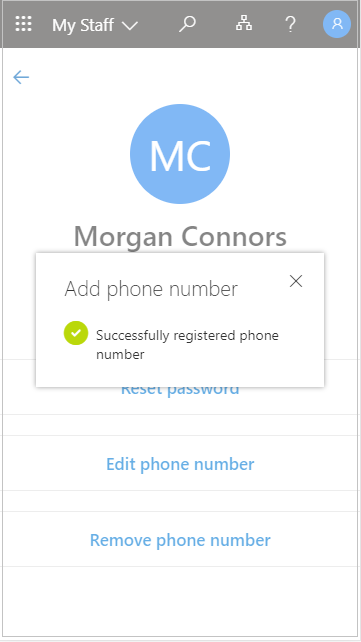
Kai užregistruosite vartotojo telefono numerį, jie galės jį naudoti prisijungdami naudodami SMS, atlikdami patvirtinimą dviem veiksmais arba iš naujo nustatykite savo slaptažodį patys, atsižvelgdami į organizacijos parametrus.
Telefono numerio redagavimas
-
Atidarykite Mano darbuotojai.
-
Atidarykite personalo nario profilį.
-
Pasirinkite Redaguoti telefono numerį.
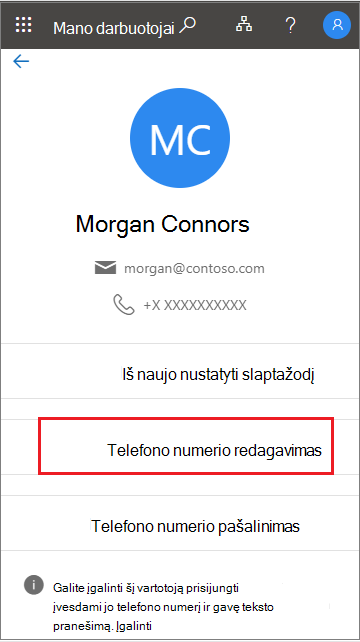
-
Įveskite naują telefono numerį ir pasirinkite Įrašyti.
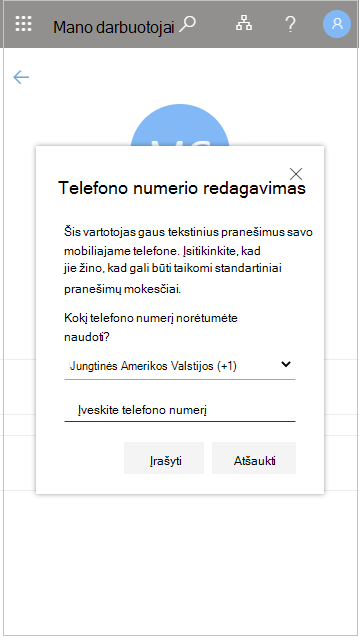
Vartotojo prisijungimo prie telefono numerio įgalinkite
Jei jūsų organizacijoje įgalintas prisijungimas naudojant telefono numerį kaip vartotojo vardą (SMS prisijungimą), galite įtraukti šį autentifikavimą į esamą vartotojo telefono numerį.
-
Atidarykite Mano darbuotojai.
-
Atidarykite personalo nario profilį.
-
Jei ekrano apačioje yra pranešimas, kad galite prisijungti naudodami telefono numerį kaip vartotojo vardą, pasirinkite Įgalinti, kad pradėtumėte procesą. Šis pranešimas rodomas, jei vartotojui įgalintas prisijungimas naudojant jo telefono numerį.
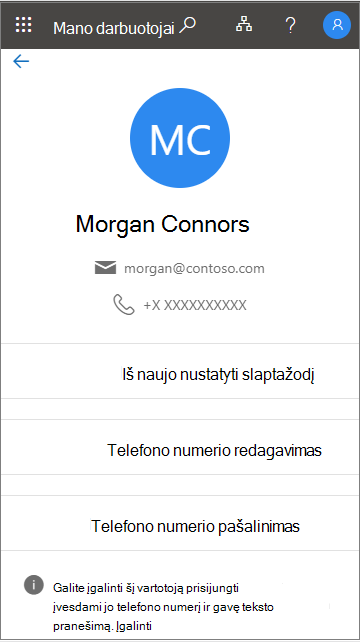
-
Baigę pasirinkite Gerai.
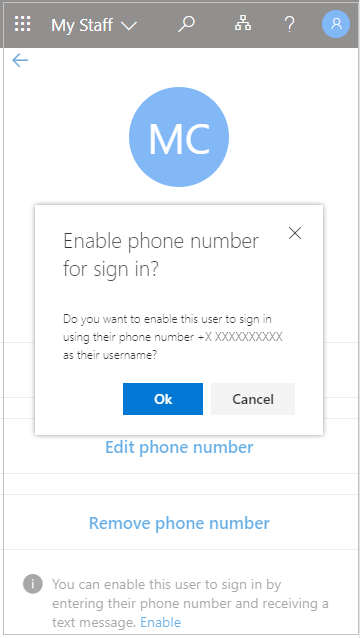
Telefono numerio pašalinimas
-
Atidarykite Mano darbuotojai.
-
Atidarykite personalo nario profilį.
-
Pasirinkite Pašalinti telefono numerį.
-
Baigę pasirinkite Naikinti.